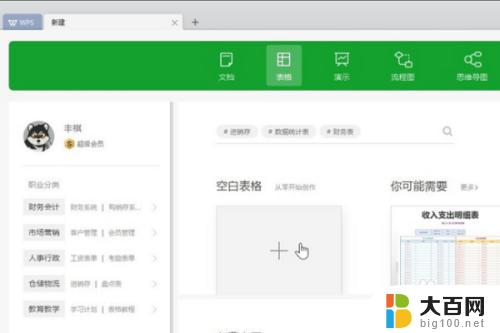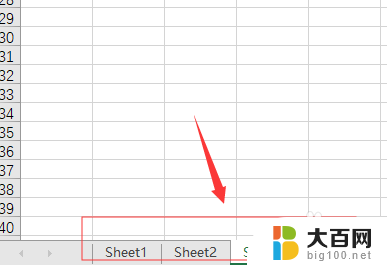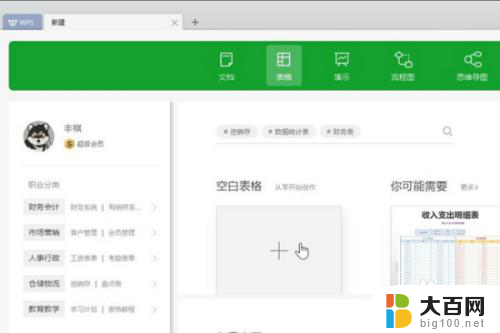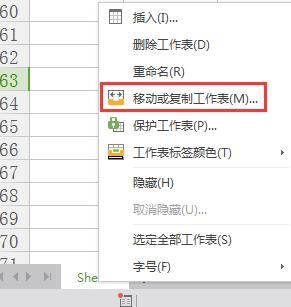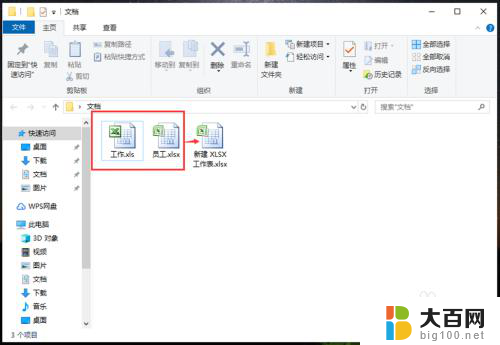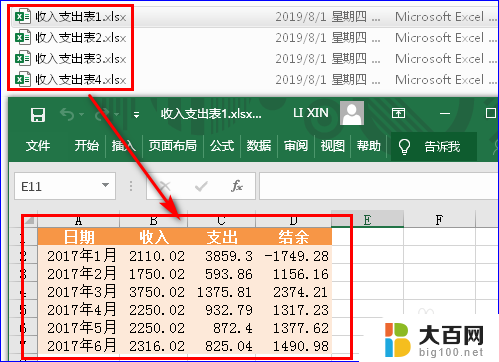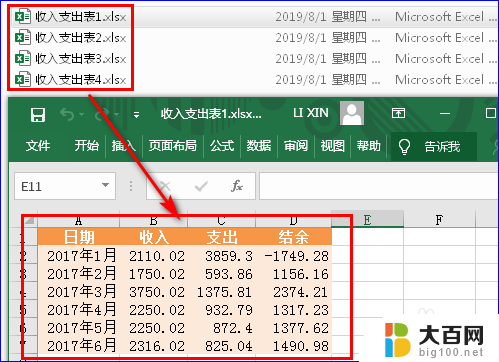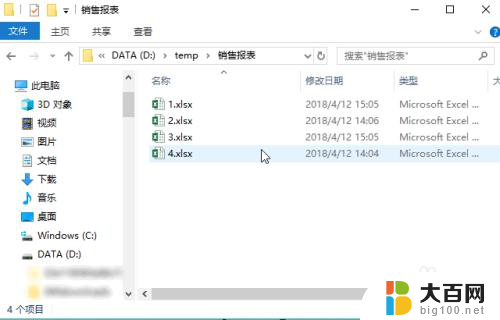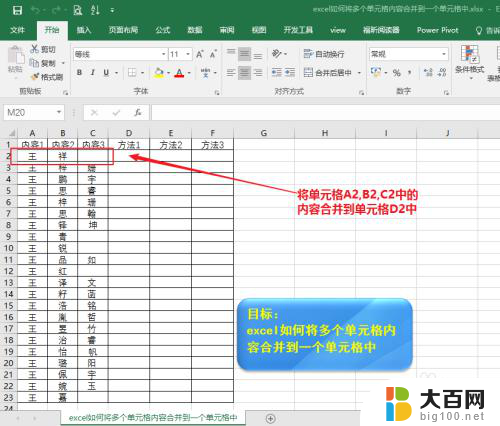wps将多个excel表合并到一个excel表 WPS表格如何合并多个工作表
在日常工作中,我们经常会遇到需要将多个Excel表合并到一个Excel表的情况,而WPS表格作为一款功能强大的办公软件,提供了便捷的方法来实现这一目的。通过WPS表格的合并工作表功能,我们可以轻松地将多个工作表合并到一个表中,实现数据的整合和分析。这不仅可以节省时间和精力,还能提高工作效率和准确性。在接下来的内容中,我们将详细介绍WPS表格如何合并多个工作表,帮助您更好地利用这一功能进行工作。
步骤如下:
1.首先,在WPS主界面点击“新建”创建一个新的表格。
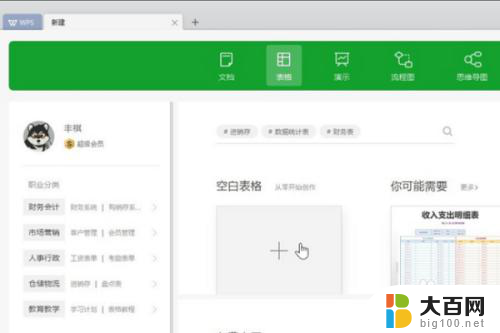
2.在主界面的右上角找到“智能工具箱”,然后选中。

3.在“工作表”下拉菜单中找到“工作簿合并”,点击选中。
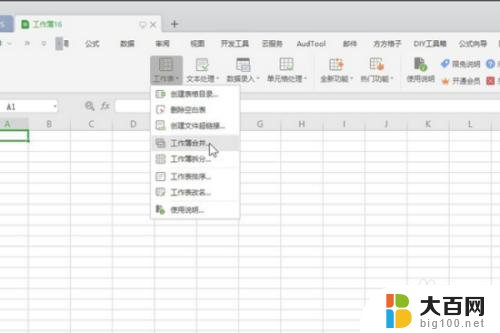
4.在弹出窗口中选择“添加文件”。
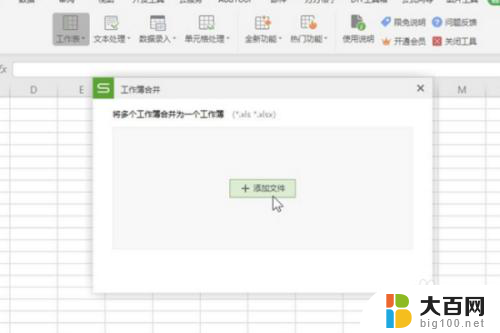
5.然后在弹出窗口中,选中要合并的多个表格,然后打开。
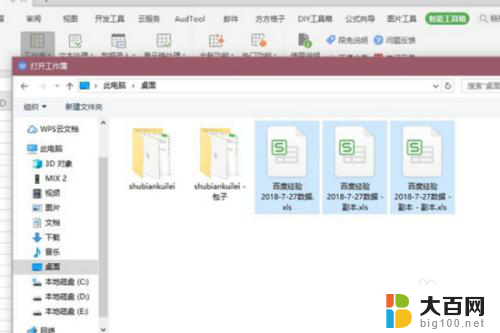
6.然后在调回“工作簿合并”界面选择“开始合并”。

7.wps多个表格合并完成。
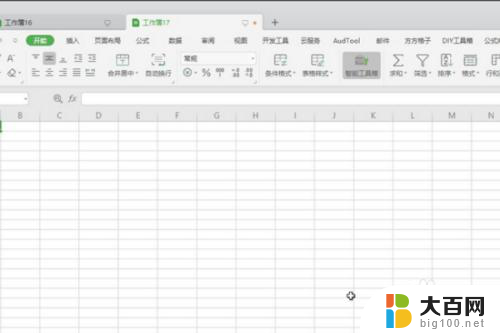
8.具体步骤总结如下:
1、首先,在WPS主界面点击“新建”创建一个新的表格。
2、在主界面的右上角找到“智能工具箱”,然后选中。
3、在“工作表”下拉菜单中找到“工作簿合并”,点击选中。
4、在弹出窗口中选择“添加文件”。
5、然后在弹出窗口中,选中要合并的多个表格,然后打开。
6、然后在调回“工作簿合并”界面选择“开始合并”。
7、wps多个表格合并完成。
以上是wps将多个excel表格合并到一个excel表格的全部内容,如果有不清楚的地方,您可以根据我的方法进行操作,希望对大家有所帮助。